
文章图片
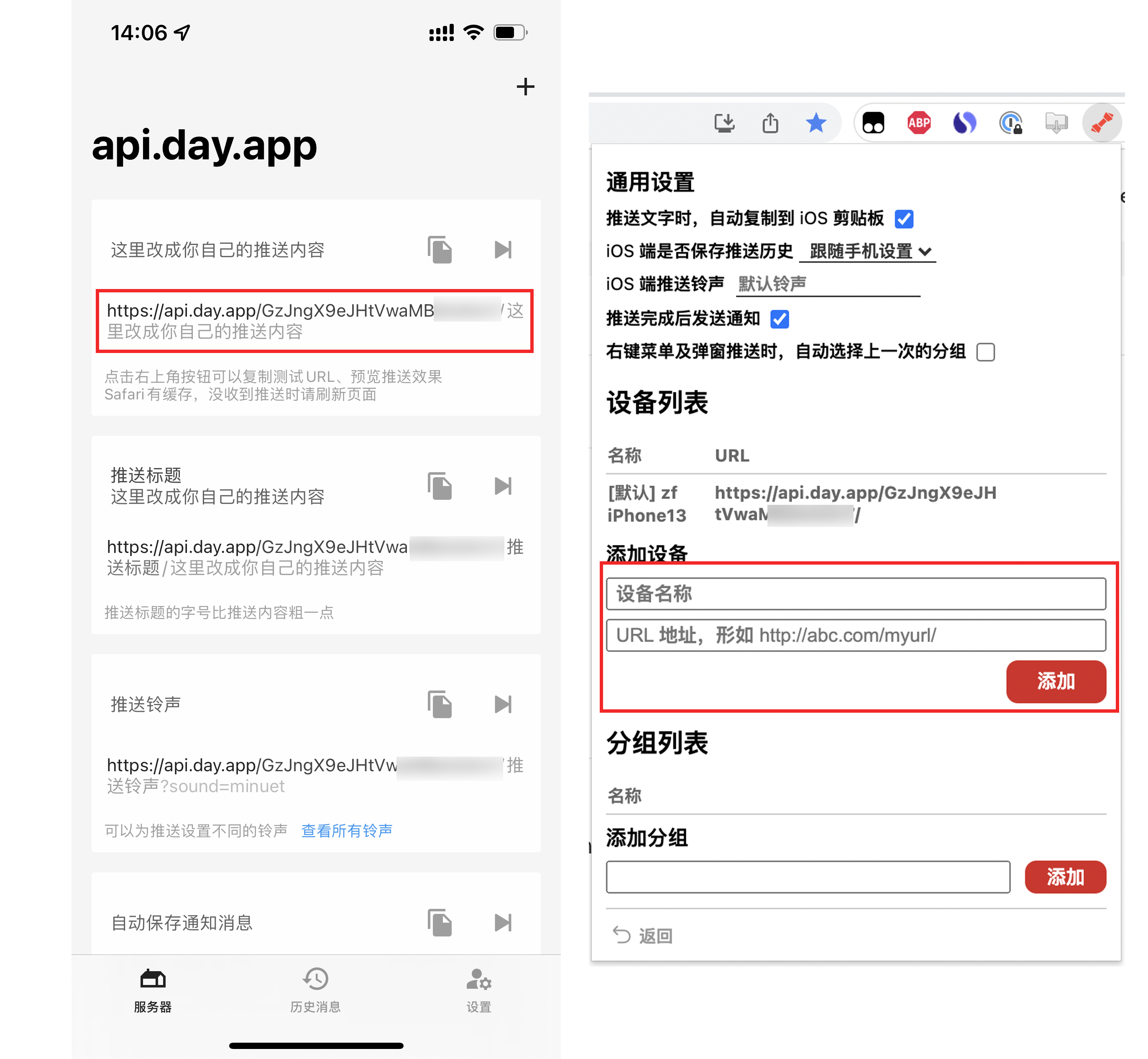
文章图片
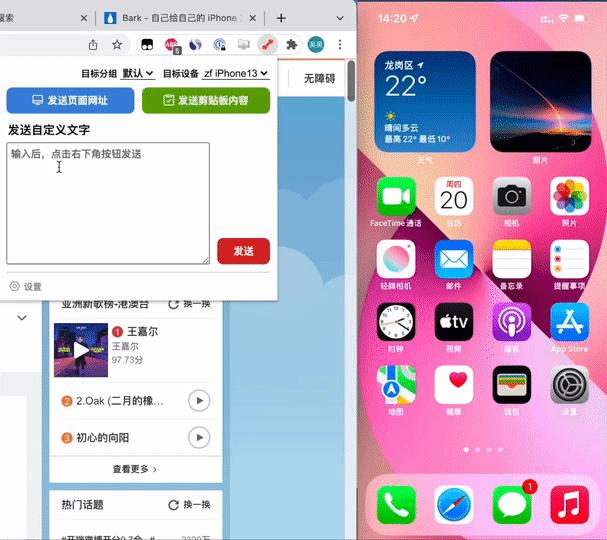
文章图片
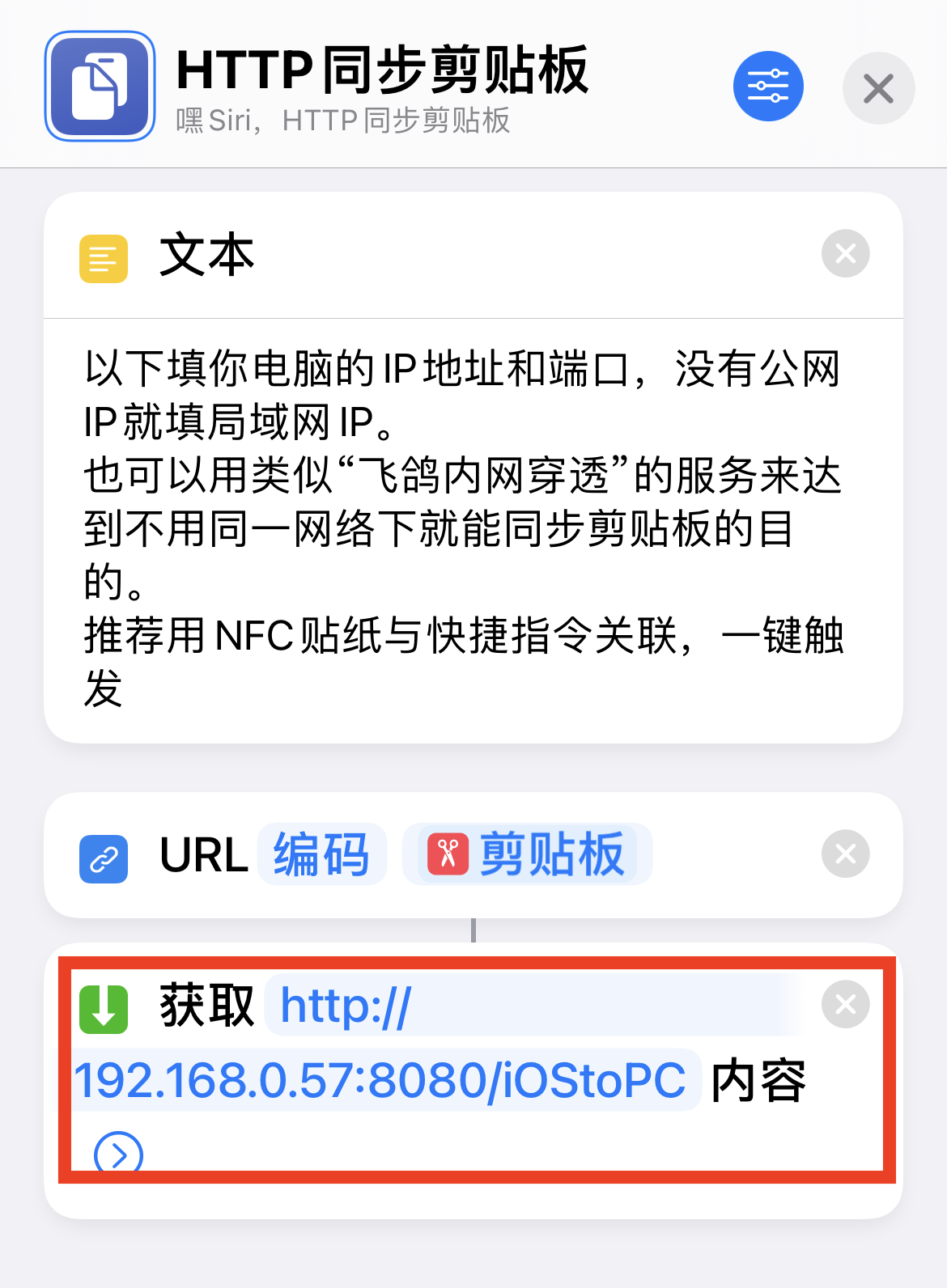
文章图片

文章图片
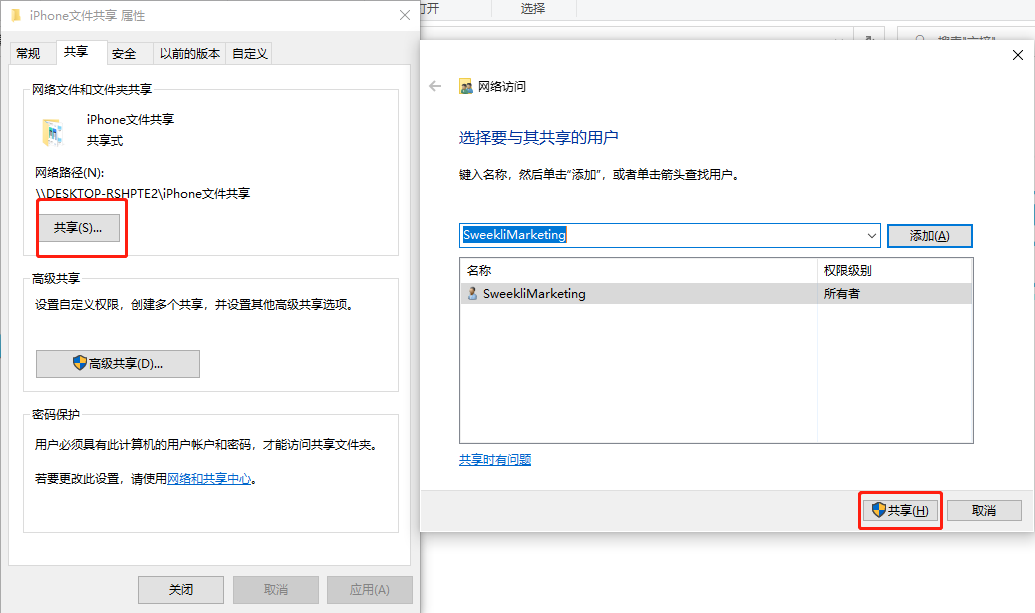
文章图片
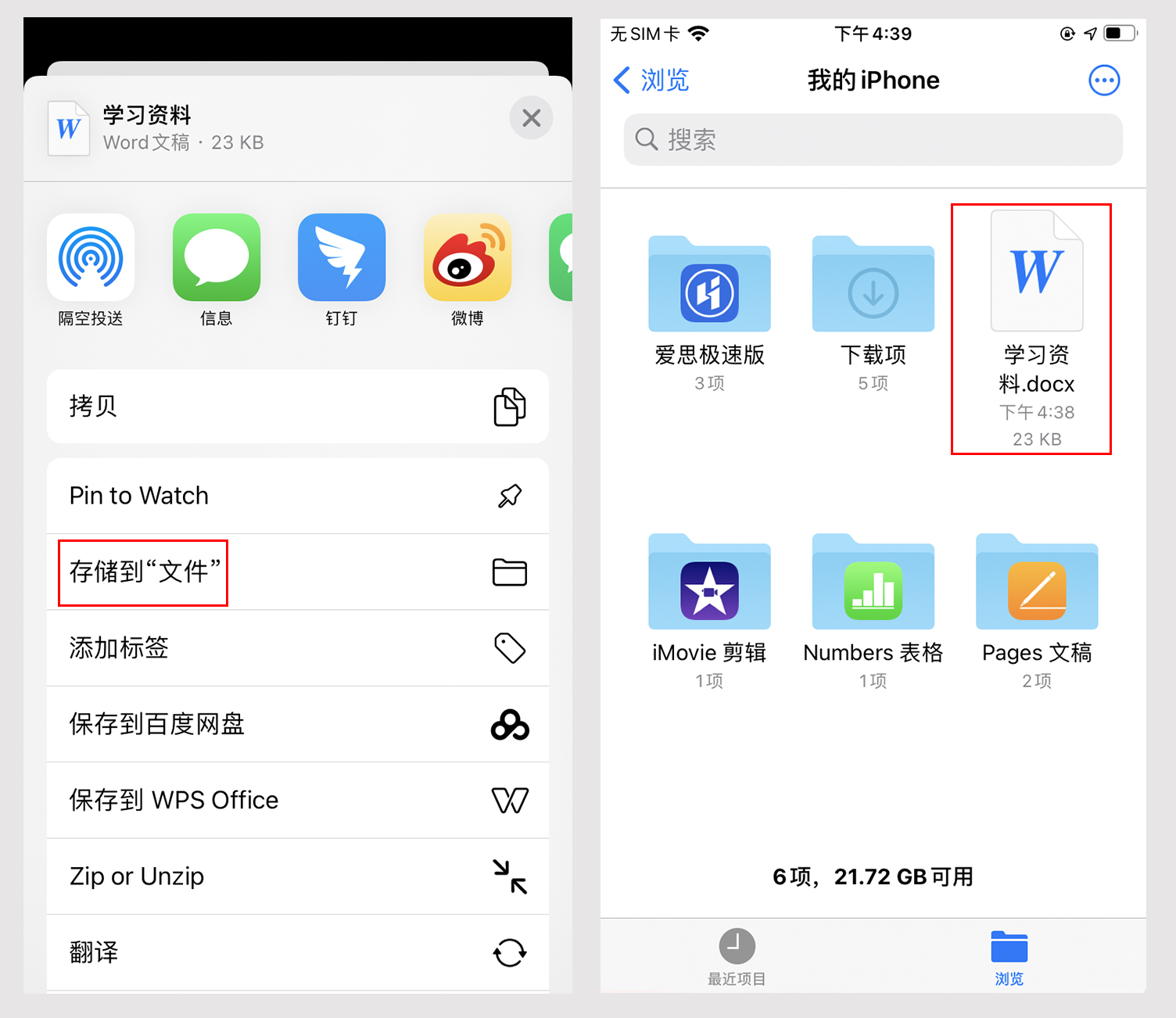
文章图片
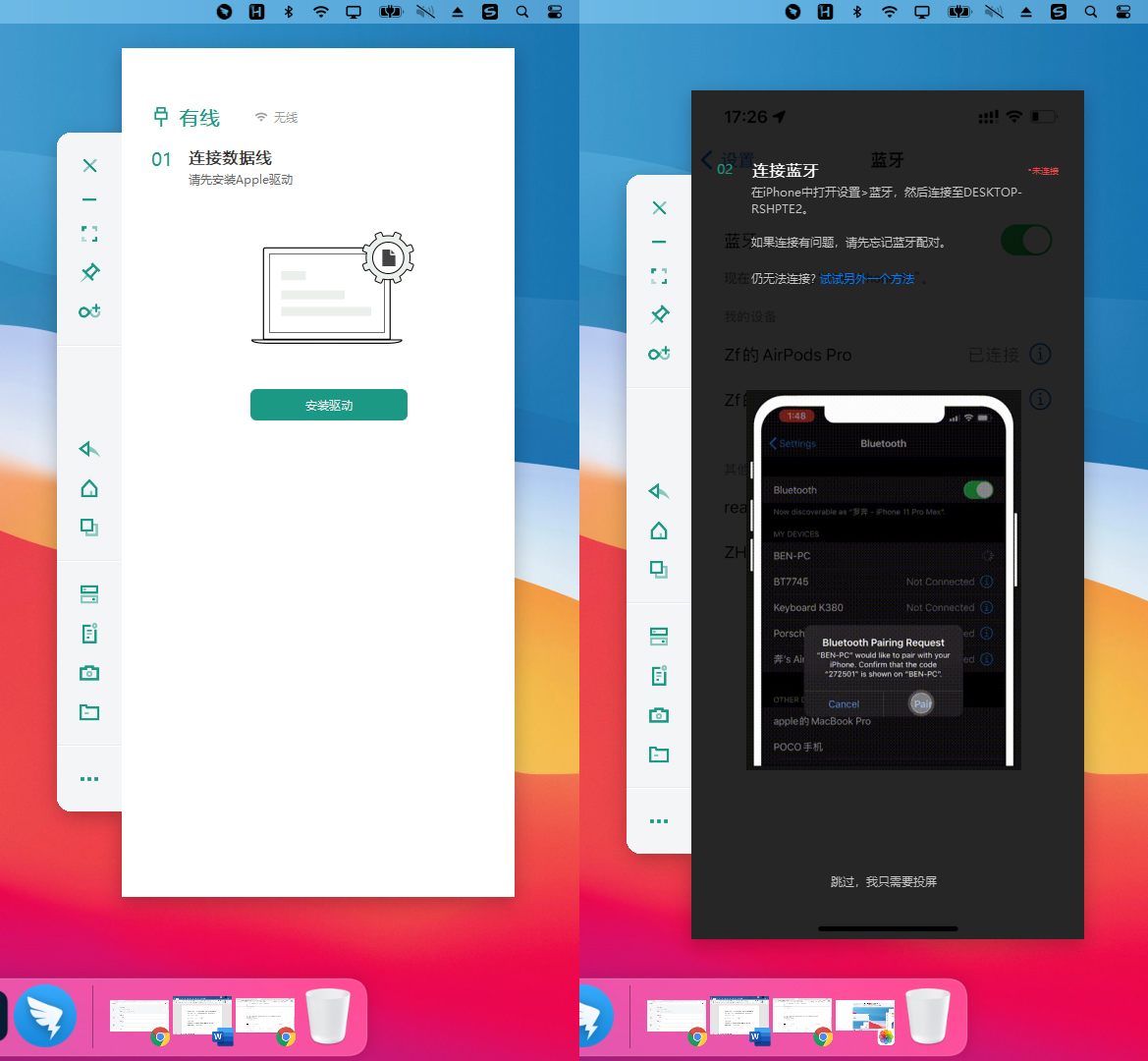
在苹果生态中 , 不同的硬件产品之间可以实现非常方便的文件传输、剪贴板同步、甚至是备忘录、日历相册、浏览器记录等数据的同步 。 比如iPhone和MacBook之间想要传输某段文字、某些图片、文件 , 只需要在其中一台设备复制完成后便可以在另一台设备粘贴 。
你们好 , 这里是Sweekli , 为你寻找苹果最新资讯、苹果隐藏技巧、苹果良心APP以及苹果优质配件 。 如果你需要这些 , 不妨点个关注 。
然而多数用户来说 , 尽管苹果生态之间拥有良好的体验 , 但是在真正考虑产品实用性、易用性、性价比以及软件生态(软件、游戏支持兼容)等方面之后 , 其实用户、企业依旧会选择Windows笔记本或者台式作为主要的学习、办公的设备 。
这期不妨就讲讲 , 如何让iPhone与任意品牌windows电脑之间实现剪贴板同步、文件快速传输、投屏控制等互联互通功能 。
iPhone与PC实现剪贴板同步目前对绝大多数用户来说 , 想要在iPhone和Windows电脑之间传输文字基本都是通过微信、钉钉这一类即时通讯工具 。
实际上 , 在iPhone上安装Bark App后就可以在任意界面下复制来自Windows所推送的内容 , 而在电脑端也只需要安装一个浏览器拓展(插件)bark pusher即可 。
设置也很简单 , 只需要将iPhone上Bark App中对应链接复制到浏览器拓展中 , 点添加即可(需要确保iPhone和Windows连接同一WIFI) 。
在浏览网页时 , 选中想要推送的内容 , 右键“推送所选文字到Bark”即可将内容推送到手机 , iPhone也只需要下拉消息后点“复制” 。
使用Bark pusher拓展也可将任意其它文本内容推送到iPhone 。 只需要内容粘贴上去并点击发送 , iPhone再复制对应内容即可 。
不过这一方法只能单向同步(从PC到iPhone) 。 而想要实现双向同步剪贴板 , 可以使用autohotkey结合HTTP协议来传输文本 , 这里直接使用由B站Up“魔改君”写好的代码及软件包(已整理 , 回复“iPhone同步”获取) 。
配置方法也比较简单 , 打开可执行程序后 , 在地址栏右键选择“推送设置” , 将前边iPhone bark App生成的链接粘贴上去 , 端口可以使用“8080” 。
而想要将iPhone剪贴板的内容同步到windows电脑上 , 还需要利用到iPhone的快捷指令 。 在安装“HTTP同步剪贴板”的快捷指令后 , 需要修改其中的电脑iP地址及端口(可以直接上图提到的“推送设置”中找到) 。
- 苹果|华为鸿蒙设备超两亿部?不用吃惊,苹果和谷歌活跃设备更吓人
- 无线耳机|完全无线耳机哪个品牌好,真无线耳机既可用于游戏还可用于锻炼
- 华为|抛弃高通,用华为的标准自己建设5G,是否就不用向国外交专利费?
- 祝福语|不用拜年红包了,微信上线“小老虎迎新春”状态
- 华为|华为FreeBuds系列TWS耳机,为你解锁2022虎年专属仪式感
- 操作系统|全球第四+印度登顶!OPPO出海战绩愈发耀眼,具体原因让人羡慕
- 苹果|不用羡慕苹果!Win10协同办公来了:安卓机能用
- 耳机|吴京代言中兴手机,顺便了解下ZTE Livebuds Pro降噪耳机
- var|延长苹果手机寿命的3个方法,掌握后6年内不用换机!
- 酒店|女子被隔离到高级度假酒店乐开花 吃住免费:网友称竟有些“羡慕”
